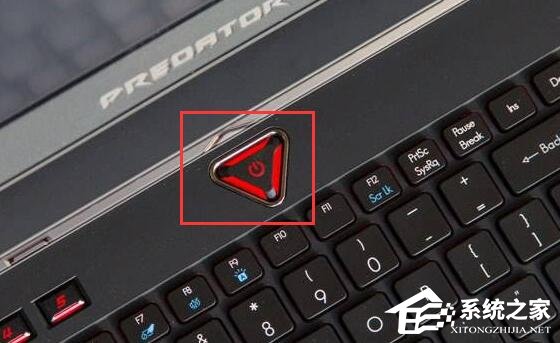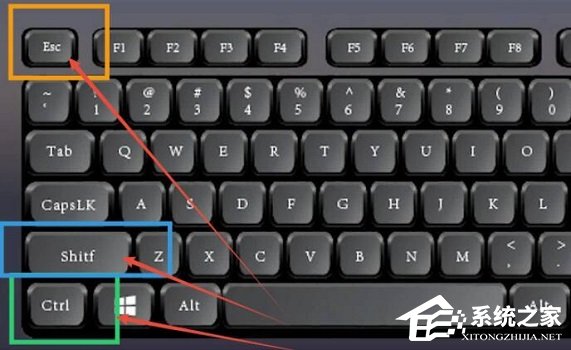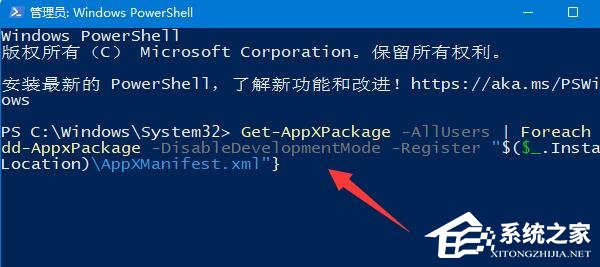Win10鼠标放任务栏就转圈怎么办 |
您所在的位置:网站首页 › 电脑鼠标移动到下边任务栏就转圈 › Win10鼠标放任务栏就转圈怎么办 |
Win10鼠标放任务栏就转圈怎么办
|
当前位置:系统之家 > 系统教程 > Win10鼠标放任务栏就转圈怎么办
Win10鼠标放任务栏就转圈怎么办-Win10鼠标放任务栏就转圈的解决方法
时间:2024-03-14 14:09:55 作者:永煌 来源:系统之家 1. 扫描二维码随时看资讯 2. 请使用手机浏览器访问: https://m.xitongzhijia.net/xtjc/20220929/251620.html 手机查看 评论 反馈  网盘下载
Windows10 22H2 19045.4170 X64 官方正式版
网盘下载
Windows10 22H2 19045.4170 X64 官方正式版
大小:4.32 GB类别:官方原版系统 Win10鼠标放任务栏就转圈怎么办?有一些小伙伴在使用鼠标打开一些文件的加载过程中的确会出现转圈情况,但加载过后就会消失,不过最近有小伙伴说自己的鼠标放在任务栏上就会一直转圈圈,如果我们遇到这种情况要怎么解决?下面就和小编一起看看对应的方法吧。 Win10鼠标放任务栏就转圈的解决方法 方法一 1. 长按电脑电源键重启电脑,看看重启后能不能解决。
方法二 1. 按下键盘“ctrl+shfit+esc”组合键打开任务管理器。
2. 打开后,右键“Windows资源管理器”,点击“重新启动”即可。
方法三 1. 使用上面的方法打开“任务管理器”。 2. 打开后,点击左上角“文件”,点击“运行新任务”。
3. 接着勾选“以系统管理权限创建此任务”,输入“powershell”,回车打开。
4. 最后在其中输入“Get-AppXPackage -AllUsers | Foreach {Add-AppxPackage -DisableDevelopmentMode -Register “$($_.InstallLocation)\AppXManifest.xml”}”回车确定即可。
以上就是系统之家小编为你带来的关于“Win10鼠标放任务栏就转圈怎么办-Win10鼠标放任务栏就转圈的解决方法”的全部内容了,希望可以解决你的问题,感谢您的阅读,更多精彩内容请关注系统之家官网。 标签 win10教程[雨林木风Win10] Win10 64位 国庆特别版下载 下一篇 > Win10日历打不开怎么办?Win10日历打不开的解决方法 相关教程 Win10 22H2更新提示0x80d02004怎么办 Win10怎么设置专注助手优先级 如何下载Win10专业工作站版,一招轻松搞定! Win10如何设置电脑休眠时间 Win10电脑空间音效怎么打开,试试这3种方法! Win10哪个版本适合自己-适合日常使用的Win10... 老电脑最好用的系统Win10版本下载推荐 Win10系统图片大小的设置步骤-【图文】 Win10怎么开启记录个人键入功能 Win10电脑打开单声道音频的方法-【图文】
Win10打印机共享0x0000709怎么解决?打印机操作无法完成错误0x0000709解决方法 
Win10 ltsc是什么版本?Win10 Ltsc版和普通版有什么区别? 
机械革命如何进入bios?机械革命进入bios的操作方法 
0xc0000225是什么原因?怎么解决? 发表评论共0条  没有更多评论了
没有更多评论了
评论就这些咯,让大家也知道你的独特见解 立即评论以上留言仅代表用户个人观点,不代表系统之家立场 |
【本文地址】
今日新闻 |
推荐新闻 |